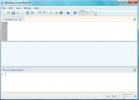Toastify добавляет глобальные горячие клавиши и уведомления на рабочем столе для Spotify
За последние несколько лет битва среди сервисов потокового аудио превратилась в невероятно жаркую. Хотя в Интернете нет недостатка в услугах потокового аудио с такими именами, как Last.fm, Rdio, Pandora и т. Д. Будучи одним из тех, кто приходит на ум мгновенно, Spotify, вероятно, занимает лидирующее положение как с точки зрения интерфейса, так и с точки зрения функциональности, не говоря уже о его огромной коллекции аудиотек. Для меня, это неоспоримо лучший музыкальный менеджер по всему, что я просто не могу перестать слушать. Однако, несмотря на все эти функции, в нем отсутствуют некоторые элементы, которые могут понадобиться многим пользователям, одним из них является отсутствие глобальных горячих клавиш. Каждый раз, когда вы хотите изменить дорожку или включить громкость, вам нужно вручную сделать это через интерфейс Spotify. Сторонний инструмент Toastify взялся за перчатку, чтобы восстановить эту недостающую функциональность, которая должна была быть там в первую очередь.
Toastify - это приложение с открытым исходным кодом, которое больше похоже на расширение для настольного приложения Spotify. После установки он находится в системном трее (как Spotify). Чтобы начать настройку приложения, щелкните правой кнопкой мыши значок в системном трее и выберите «Настройки» в контекстном меню.

Окно настроек с тремя вкладками предоставляет различные опции для настройки Toastify. Вкладка «Общие» позволяет указать, как Spotify должен работать в ответ на Toastify. Например, вы можете настроить Spotify на выход при закрытии Toastify и запустить Spotify при запуске Toastify. Кроме того, вы также можете настроить шаблон буфера обмена инструмента, который копирует строку текста автоматически в буфер обмена, когда вы нажимаете соответствующую горячую клавишу, позволяя вам вставить информацию «Сейчас исполняется» в любом приложении.

Вторая вкладка предназначена для настройки уведомлений Toast, которые появляются рядом с областью панели задач, когда начинается воспроизведение песни или когда вы взаимодействуете с какой-либо другой функцией. На этой вкладке вы можете полностью настроить внешний вид этих уведомлений о тостах - от времени затухания до границ и других косметических аспектов.

На приведенном ниже снимке экрана показано, как появляется тост при воспроизведении дорожки в Spotify с отображением песни и имени исполнителя.

Третья вкладка для горячих клавиш, которая, очевидно, является основой Toastify. Хотя вы можете персонализировать поддерживаемые горячие клавиши так, как вам хочется, вот конфигурация по умолчанию:
- Воспроизведение / Пауза: Ctrl + Alt + Up
- Стоп: Ctrl + Alt + Вниз
- Следующая дорожка: Ctrl + Alt + Right
- Предыдущий трек: Ctrl + Alt + left
- Отключение / включение звука: Ctrl + Alt + M
- Увеличение громкости: Ctrl + Alt + Page Up
- Уменьшение громкости: Ctrl + Alt + Page Down
- Показать тост: Ctrl + Alt + Пробел
- Показать клиент Spotify: Ctrl + Alt-S
- Скопировать информацию о треке в буфер обмена: Ctrl + Alt-C
Вы можете включить или отключить любую из этих горячих клавиш в зависимости от ваших предпочтений. Кроме того, вы можете редактировать как клавиши-модификаторы, так и буквенно-цифровые клавиши для всех этих горячих клавиш.

Понравилось ли нам Toastify? Абсолютно да. Это для системы? Это будет зависеть от характеристик вашего компьютера. Во время нашего тестирования он занимал около 30 МБ ОЗУ при работе в фоновом режиме, что не совсем минимально, но не должно быть проблемой для большинства современных компьютеров. Приложение работает на Windows XP, Windows Vista, Windows 7 и Windows 8.
Скачать Toastify
Поиск
Недавние Посты
Изучение Windows 7 PowerShell
PowerShell это инструмент командной строки и интерфейс сценариев, к...
Flickr Photo Downloader: загрузка изображений Flickr из общедоступных профилей
Ранее мы рассмотрели ряд приложений Flickr для редактирования изобр...
Найти и удалить дубликаты видео, песни, картинки и документы мгновенно
Наступает время, когда наш жесткий диск становится загроможденным. ...